Recientemente, algunos usuarios tuvieron un problema al instalar la versión de vista previa de Windows 8.1. Se dieron cuenta de que el mosaico de Internet Explorer 11 desaparecía repentinamente de la pantalla de Inicio después de la instalación. A partir de entonces, todos sus intentos de abrir la versión Modern UI de Internet Explorer 11 ha fallado. Incluso después de volver a fijar, el mosaico al hacer clic abrió la versión de escritorio. Los sitios anclados también se abrían en el modo de escritorio.
Este problema ocurre debido a la corrupción de la aplicación. Entonces, ejecute el solucionador de problemas de la aplicación de Windows 8 en primer lugar. Si no ayuda, pruebe esta solución.
Internet Explorer 11 no se abre en la interfaz de usuario moderna
Tenga en cuenta que solo su navegador predeterminado se abre en Metro, así que verifique si tiene Chrome u otro navegador configurado como predeterminado en el escritorio. Para esto, haga clic en la opción 'Cambiar configuración de PC'> Búsqueda y aplicaciones> Valores predeterminados y configure Internet Explorer como el navegador predeterminado.
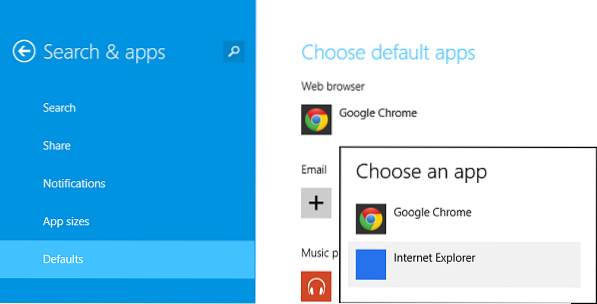
Si el problema persiste, verifique la pestaña Programas del cuadro de diálogo Opciones de Internet en IE. Para hacerlo, haga clic en el icono con forma de engranaje (Configuración de IE), seleccione 'Opciones de Internet' y cambie a la pestaña 'Programas'.
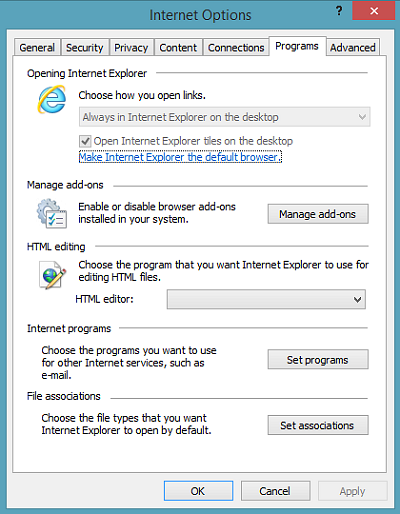
Allí, en 'Abrir sección de Internet Explorer', elija Cómo abres los enlaces. Encontrará una lista desplegable que le sugiere cómo manejar los hipervínculos. Muestra lo siguiente
- Abrir en el navegador de escritorio
- Abrir siempre en el navegador moderno
- Deje que IE decida cuál usar
Si está configurado como "Siempre en el escritorio", cámbielo a "Dejar que IE decida" y desmarque "Abrir mosaicos en el escritorio".
Si este método también falla, deshabilite y vuelva a habilitar Internet Explorer 11, a través del Panel de control. Para hacerlo, escriba Activar o desactivar las características de windows en la búsqueda de Configuración.
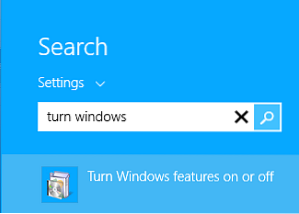
Desmarque Internet Explorer, haga clic en Aceptar y reinicie la computadora.
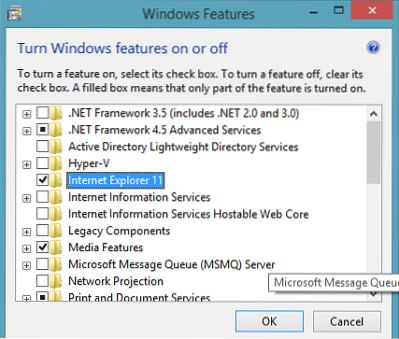
Ignore, si recibe la siguiente advertencia.

Ahora ponga una marca de verificación nuevamente y presione OK y nuevamente reinicie la computadora.
Esto debería ayudar!
Cómo hacer Internet Explorer en Windows 8, los enlaces siempre abiertos en el escritorio pueden interesar a algunos de ustedes.

 Phenquestions
Phenquestions


